Uma característica que todos os usuários do WhatsApp conhecem é a opção de bloquear uma pessoa irritante de sua lista de contatos. Além disso, outro recurso que permite manter a segurança e privacidade de sua conta é a capacidade de bloquear o WhatsApp.
Embora esses recursos sejam muito benéficos, não saber como desbloquear alguém do WhatsApp ou como abrir o bloqueio do WhatsApp pode ser bastante perturbador. Este é um artigo que o ajudará a entender esses recursos essenciais e a tornar o aplicativo mais agradável para você.
Parte 1: Como desbloquear alguém no WhatsApp
O WhatsApp é amplamente usado por muitas pessoas em todo o mundo. Às vezes, pode haver contatos desconhecidos incomodando você ou simplesmente pessoas de quem você precisa de um descanso.
Para tais situações, o recurso de bloqueio de contato pode ser usado. Mas pode chegar um momento em que você muda de ideia sobre esse contato específico e desejar voltar a entrar em contato com a pessoa. Aqui está um guia detalhado para ajudá-lo a desbloquear um contato do WhatsApp.
No Android
Veja como você pode desbloquear alguém no WhatsApp, no seu smartphone Android.
Etapa 1: Abra o aplicativo WhatsApp
![]()
Etapa 2: Toque nos três pontos no canto superior direito
Etapa 3: Toque nas configurações
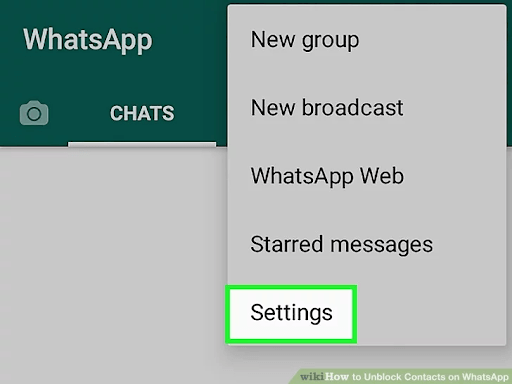
Etapa 4: Toque na opção de conta com o ícone de chave
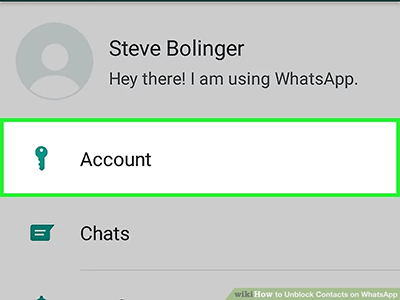
Etapa 5: Toque na opção de privacidade
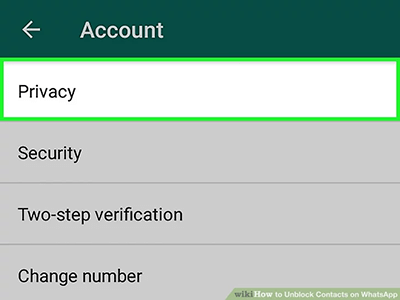
Etapa 6: Toque na opção de contatos bloqueados Isso abrirá a lista de contatos bloqueados na sua conta
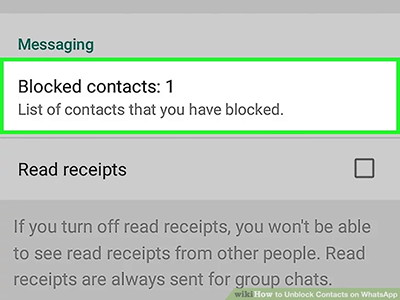
Etapa 7: Toque no nome do contato que deseja desbloquear.

No iOS
Se você usa o WhatsApp através de um iPhone ou iPad, aqui estão as etapas simples para desbloquear um contato do WhatsApp.
Etapa 1: Abra o WhatsApp
Etapa 2: Clique na opção de configurações no canto inferior direito.
Etapa 3: Abra as configurações da sua conta
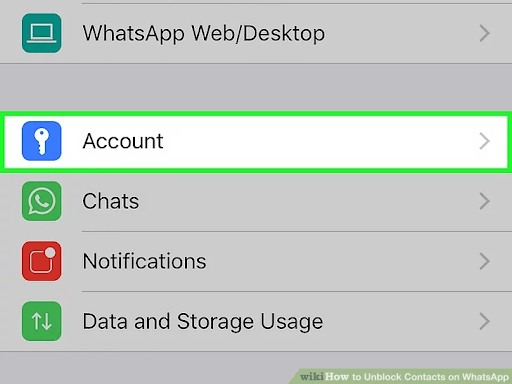
Etapa 4: Clique na opção de privacidade para visualizar os contatos bloqueados
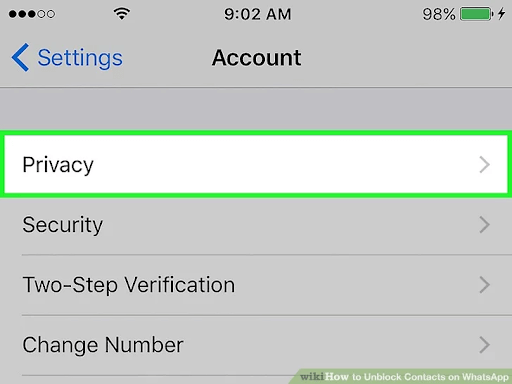
Etapa 5: Clique na lista de bloqueados
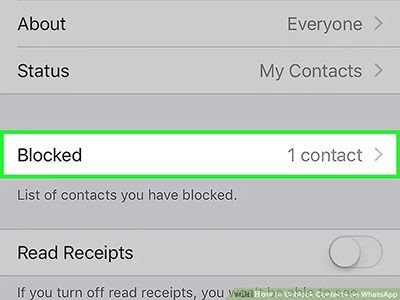
Etapa 6: Deslize para a esquerda no contato específico da lista que deseja desbloquear. Clique na opção de desbloqueio
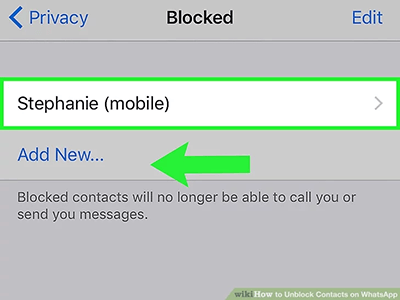
No WhatsApp Web
Siga estas etapas para desbloquear qualquer contato no WhatsApp.
Etapa 1: Abra o WhatsApp no seu computador Windows ou Mac.

Etapa 2: Vincule sua conta do WhatsApp ao WhatsApp Web digitalizando o código QR
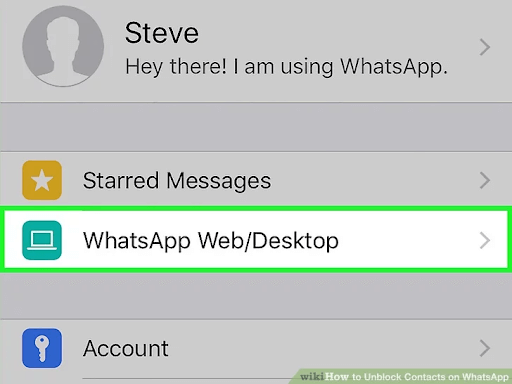
Etapa 3: Clique nos três pontos no canto superior direito da seção de conversas. Clique na opção de configurações.
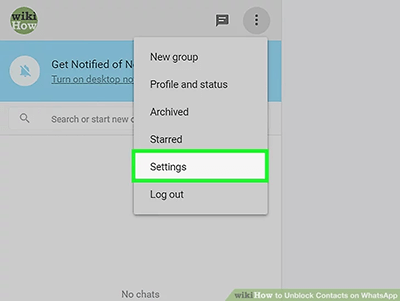
Etapa 4: Toque na opção de bloqueados. Toque no contato que deseja desbloquear e isso será feito imediatamente.
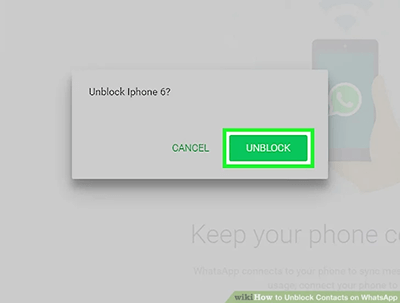
Parte 2: Como desbloquear o bloqueio de conversas do WhatsApp
O recurso de bloqueio de conversas do WhatsApp permite que você mantenha sua privacidade intacta e todas as suas conversas confidenciais seguras. Mas não ter a menor ideia de como desbloquear essas conversas pode ser bastante perturbador. Aqui está tudo o que você deve saber para desbloquear qualquer um dos seus bloqueios de conversa.
No Android
Siga estas etapas para desbloquear uma conversa em seu dispositivo Android.
Etapa 1: Abra o WhatsApp e toque na conversa específica que deseja desbloquear
Etapa 2: Você será redirecionado automaticamente para o aplicativo de bloqueio de conversa que foi usado
Etapa 3: Digite a senha que foi definida para abrir a conversa
Etapa 4: Agora a conversa desejada já está visível
No iOS
Aqui estão as etapas a serem seguidas para desbloquear uma conversa do WhatsApp em seu dispositivo iOS.
Etapa 1: Abra o WhatsApp e toque na conversa específica que deseja desbloquear
Etapa 2: Use sua impressão digital ou Face ID para desbloquear
Etapa 3: A conversa que você deseja visualizar será imediatamente exibida
Parte 3: Como habilitar o bloqueio do WhatsApp
O WhatsApp lançou um recurso que permite que você bloqueie o aplicativo em seu dispositivo Android ou iOS, usando a impressão digital ou Face ID. Veja como você pode configurar esse recurso fácil em seu dispositivo.
No Android
Etapa 1: Abra o aplicativo no smartphone, toque nas configurações visíveis no canto superior direito da tela
Etapa 2: Toque na opção Conta, e depois em Privacidade
Etapa 3: Role para baixo, procure "Bloqueio de impressão digital" e toque nele
Etapa 4: Insira sua impressão digital
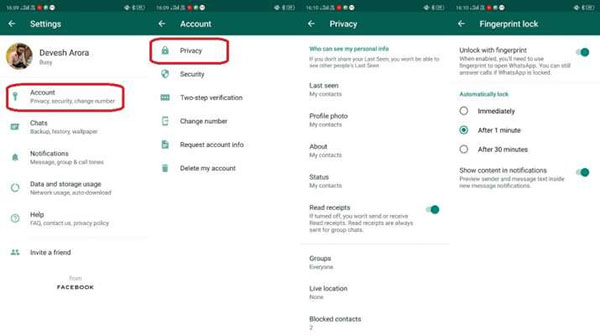
Siga as etapas acima para desativar o bloqueio do aplicativo.
No iOS
Ativar o bloqueio de impressão digital ou o Face ID em seu iPhone também é bastante simples.
Etapa 1: Abra o WhatsApp no seu iPhone
Etapa 2: Toque na opção Configurações, no canto inferior direito
Etapa 3: Toque em Conta > Privacidade > Bloqueio da tela
Etapa 4: Escolha Touch ID ou Face ID
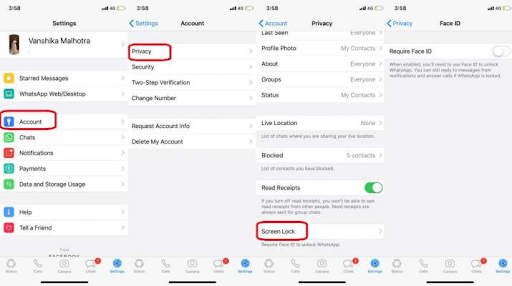
Siga estas etapas para desativar a opção de bloqueio do WhatsApp em seu dispositivo iOS
Etapa 1 - Selecione 'Configurações', no canto inferior direito da tela
Etapa 2 - Vá para 'Contas' e toque em 'Privacidade
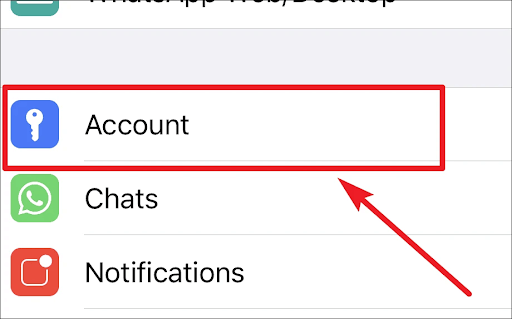
Etapa 3- Role para baixo para encontrar a opção 'Bloqueio de tela'
Etapa 4- Desative a opção 'exigir Face ID' ou a impressão digital para desativar o bloqueio
Bônus: O que fazer se você esquecer a senha/se o aplicativo não reconhecer sua biometria
Todos nós caímos em situações de esquecimento de nossa senha de identificação do WhatsApp ou em uma situação em que nosso dispositivo iOS falha em reconhecer nossas impressões digitais ou Face ID. Nesses casos, fica mais fácil se fizermos backup de nossas conversas para outro dispositivo. Supondo que você tenha backup das conversas e as tenha transferido para outro dispositivo, aqui estão as etapas a seguir se você esquecer sua senha/se o aplicativo não reconhecer a biometria:
Etapa 1: Desinstale o aplicativo
Etapa 2: Remova as impressões digitais ou o Face ID do celular
Etapa 3: Reinstale o aplicativo no Play Store
Etapa 4: Faça login usando o mesmo número de celular
Etapa 5: Toque em 'Restaurar' quando for solicitado a restaurar seu backup
Seguindo essas etapas simples, todos os seus dados do WhatsApp, incluindo histórico de conversas e arquivos de multimídia, podem ser restaurados sem qualquer inconveniente. Ainda assim, às vezes, tarefas simples como fazer backup dos seus dados e transferir informações de um dispositivo para outro podem se tornar muito cansativas e estressantes.
O Mobiletrans é um aplicativo versátil que permite que você execute funções complicadas com apenas alguns cliques. Não é apenas compatível com o WhatsApp, você também pode usá-lo para restaurar e fazer backup de conversas, arquivos de mídia, texto, etc. em outras plataformas, como Viber, LINE, kik e WeChat.
Você vai gostar:
Artigos Mais Lidos
Todas as Categorias





Rafael Kaminski
staff Editor